
期間限定!マイナンバーカードを新規取得&各種手続きを申し込むことで最大2万円分(20,000point)のマイナポイントが貰えます。
マイナポイントをもらうためにはマイナポータルに登録する必要があるのですが、手続きの際に困った現象が起こります。
今回は、マイナポータルで登録できない現象の第2弾!
家族のマイナンバーカードを登録しようとしたら、マイナンバーカードを一切認識しなくなる現象の解決方法をお送りします。
マイナンバーカードを一切認識しなくなる現象
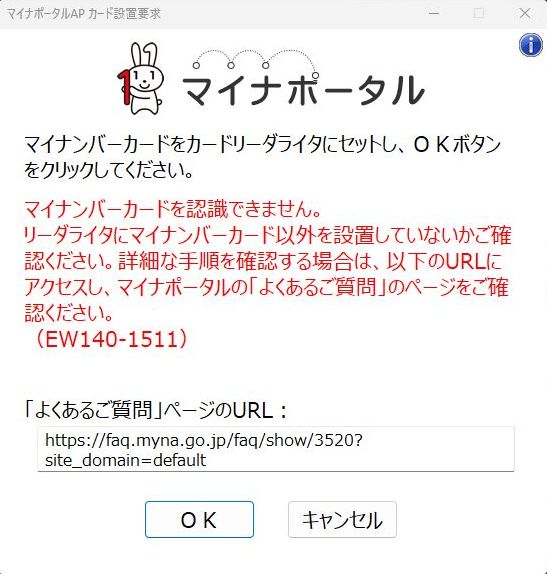
マイナポイントを申し込む場合には、マイナポータルにマイナンバーカードを登録する必要があります。
前回の記事でご紹介したように、我が家では一人目の登録で「無限ループ」現象が発生しました。
その後に、二人目(妻)、三人目(第一子)の二度にわたって「マイナンバーカードを認識しなくなる現象」が発生しました。
カードリーダーは正常であるにも関わらず、マイナンバーカード抜き差ししても全く認識しません。
その際に表示されたポップアップが上の画像です。
解決方法
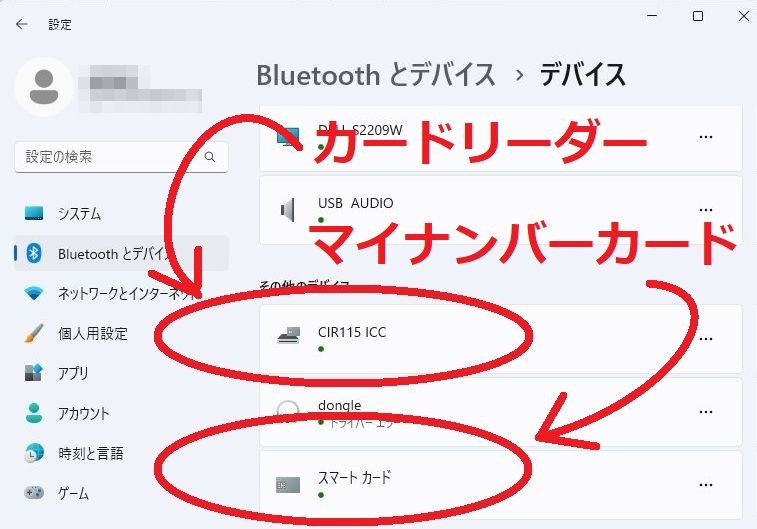
Windows → 設定 → Bluetooehとデバイス → デバイスを開きます。
マイナンバーカードを抜き差ししても「スマートカード」が認識されない場合は、次に読み進めてください。
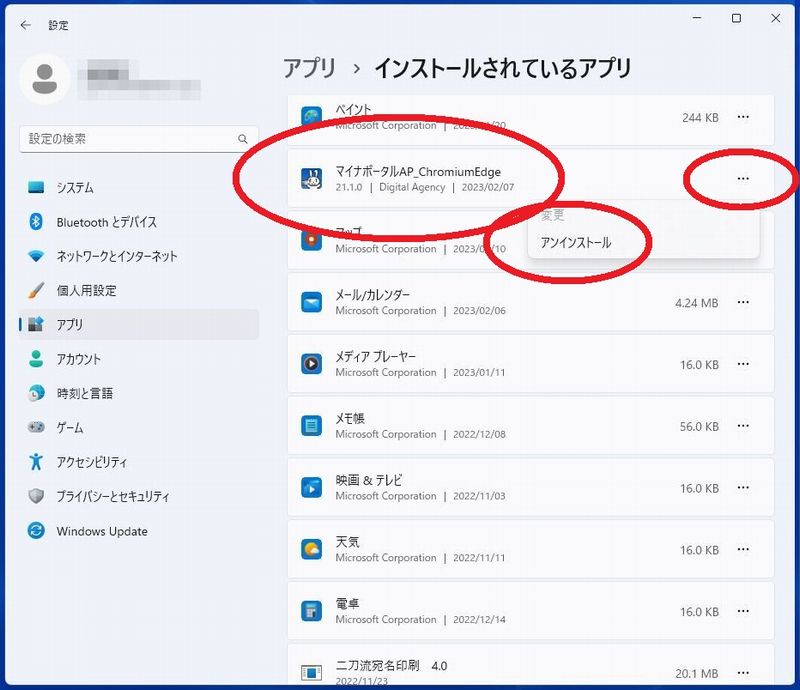
解決方法は「マイナポータルアプリを一度アンインストールした後に、新たにインストールし直す」ことです。
- Windowsパソコンの場合は、「Windowsマーク → 設定 → アプリ → インストールされているアプリ」から「…」をクリックして「アンインストール」を行います。
- アンインストール後に、マイナポータルアプリ「MPA Setup_ChrominmEdge.exe」を再度インストールします。
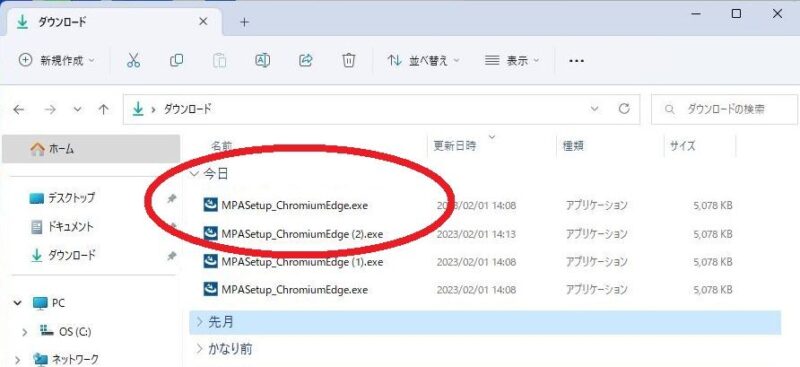
3. 再インストールが完了したら、マイナポータルの利用者登録ページに戻り「利用者登録」ボタンをクリックします。
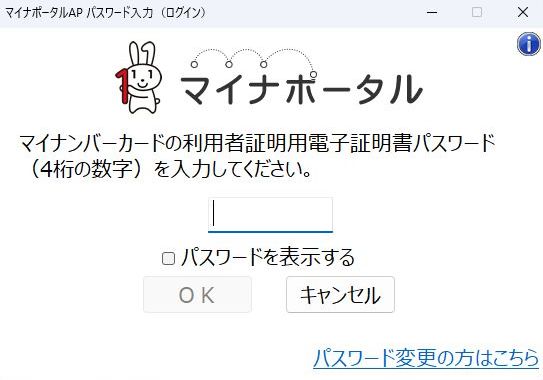
4.カードが認識された場合は「マイナンバーカードの利用者証明用電子証明書パスワードを入力してください。」のポップアップが表示されます。
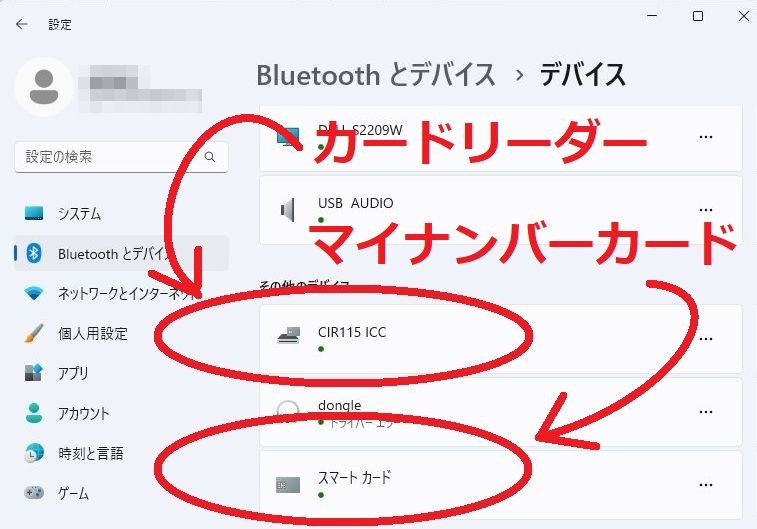
5.カードが認識されない場合は、Windows → 設定 → Bluetooehとデバイス → デバイスを開きます。
スマートカードが認識されたことを確認した後に、「3」の手続きを行ってください。
まとめ
上記の手順で無事に「マイナンバーカードを認識する」ようになったのではないかと思います。
我が家では、マイナンバーカードの枚数の数だけ繰り返す必要がありました…。
この記事が皆様の参考になれば幸いです。



コメント